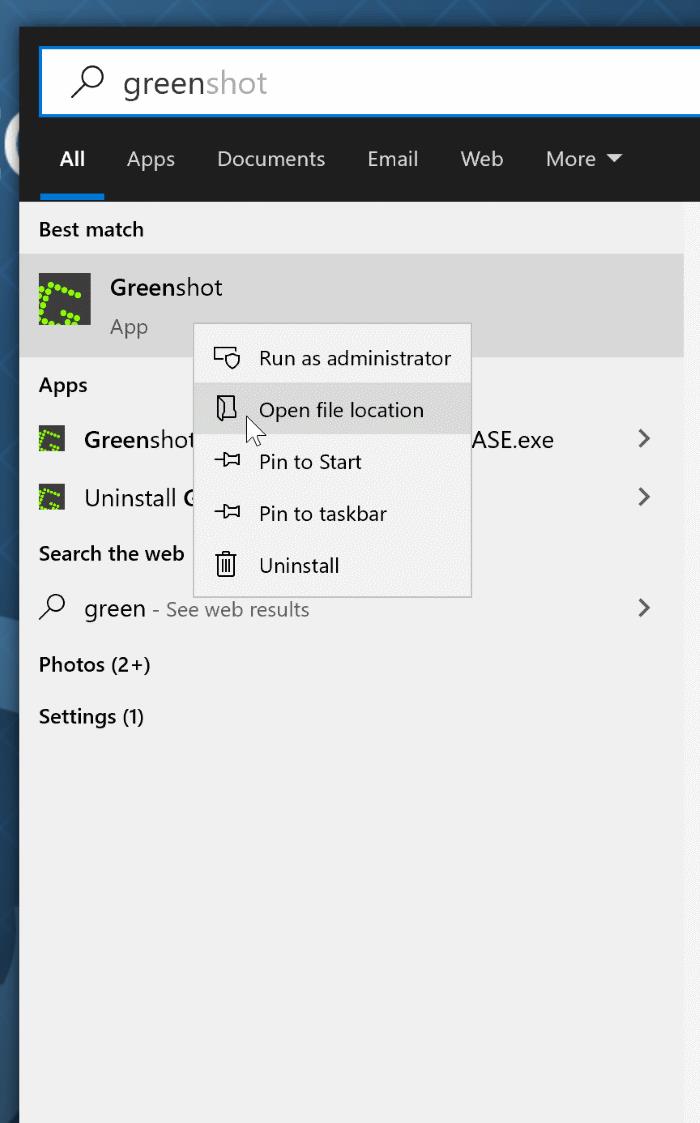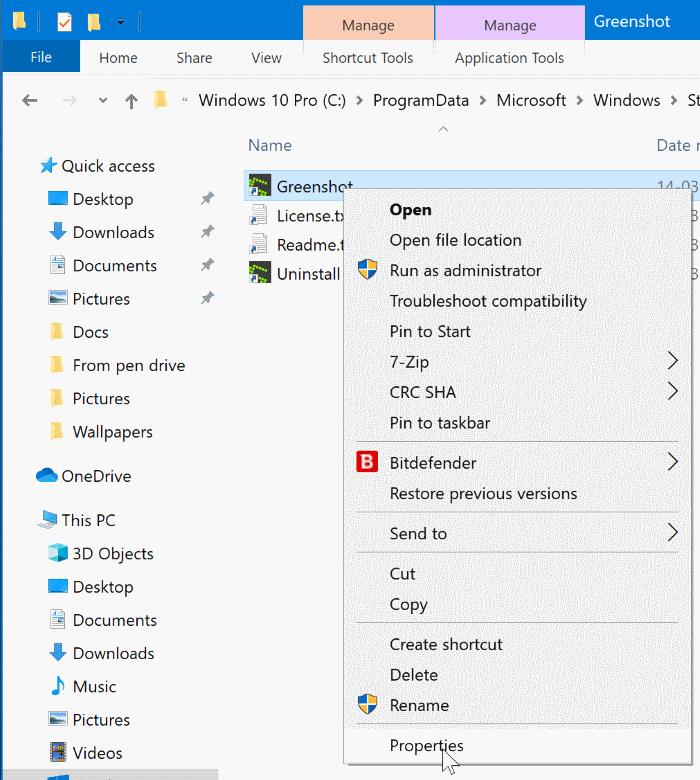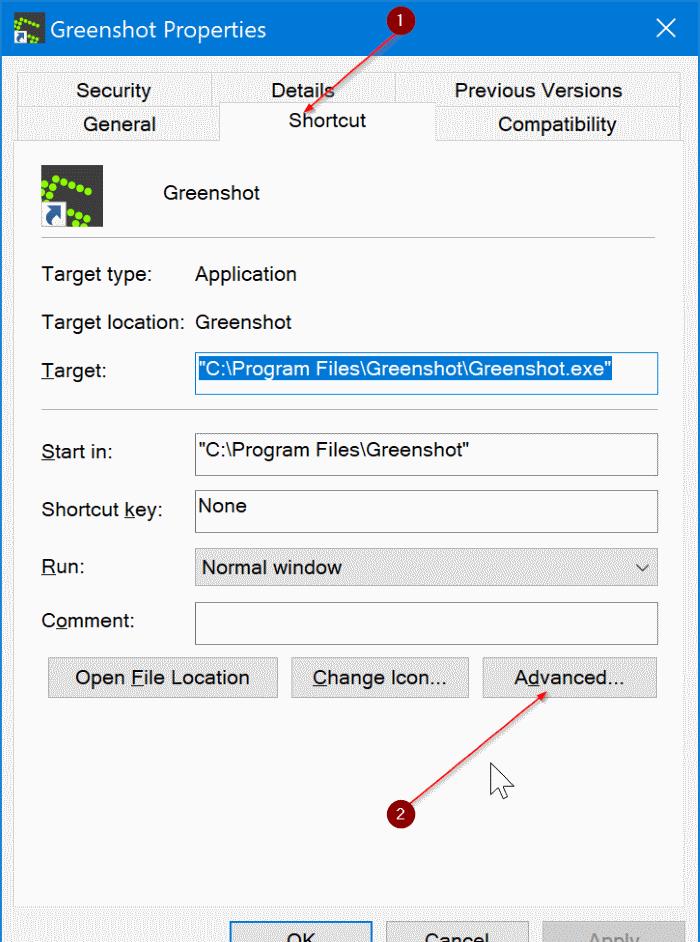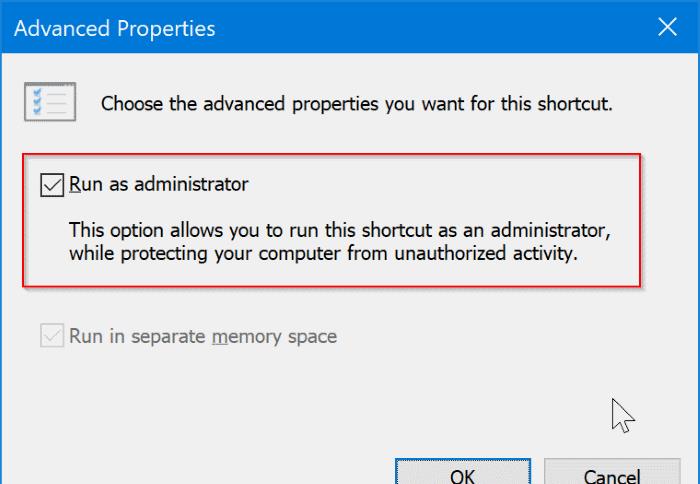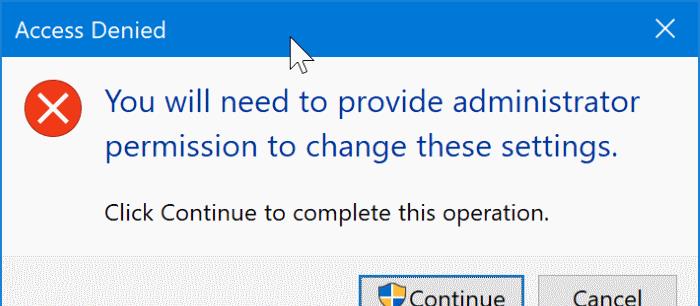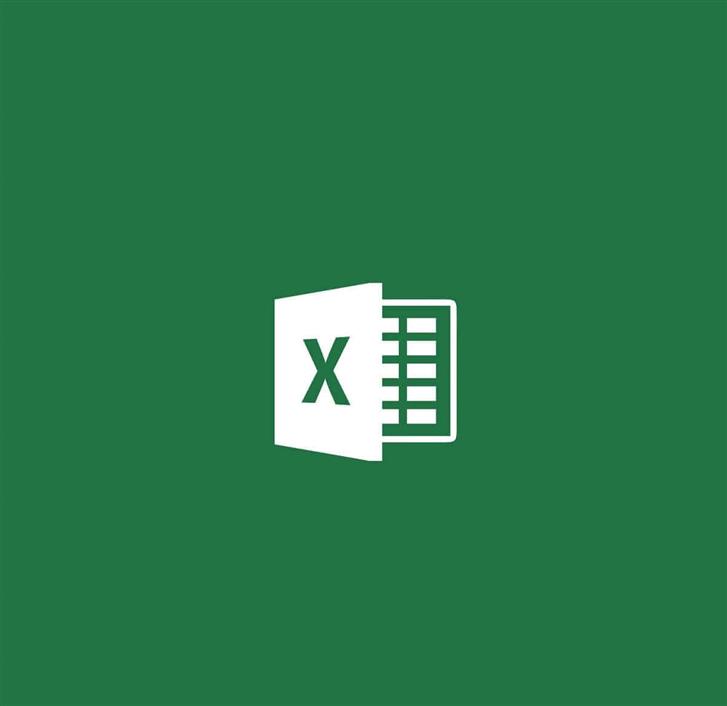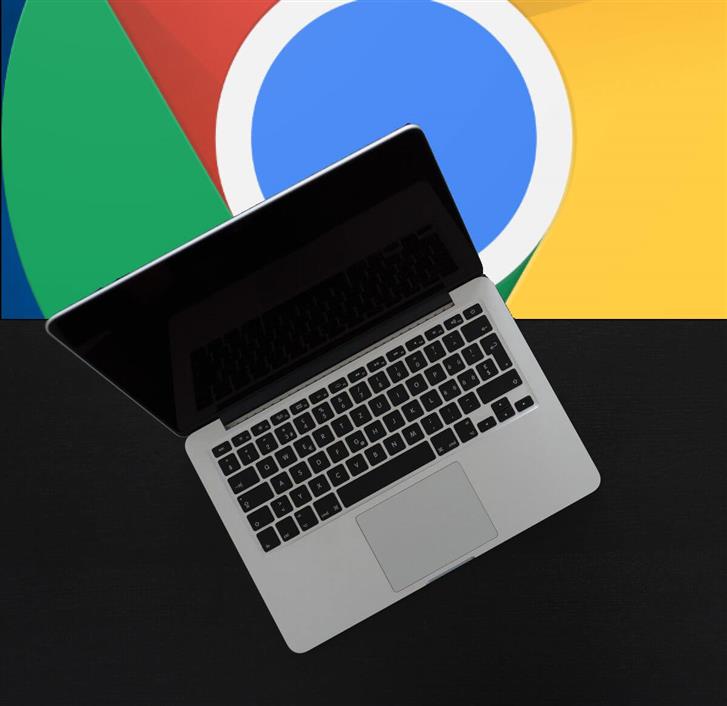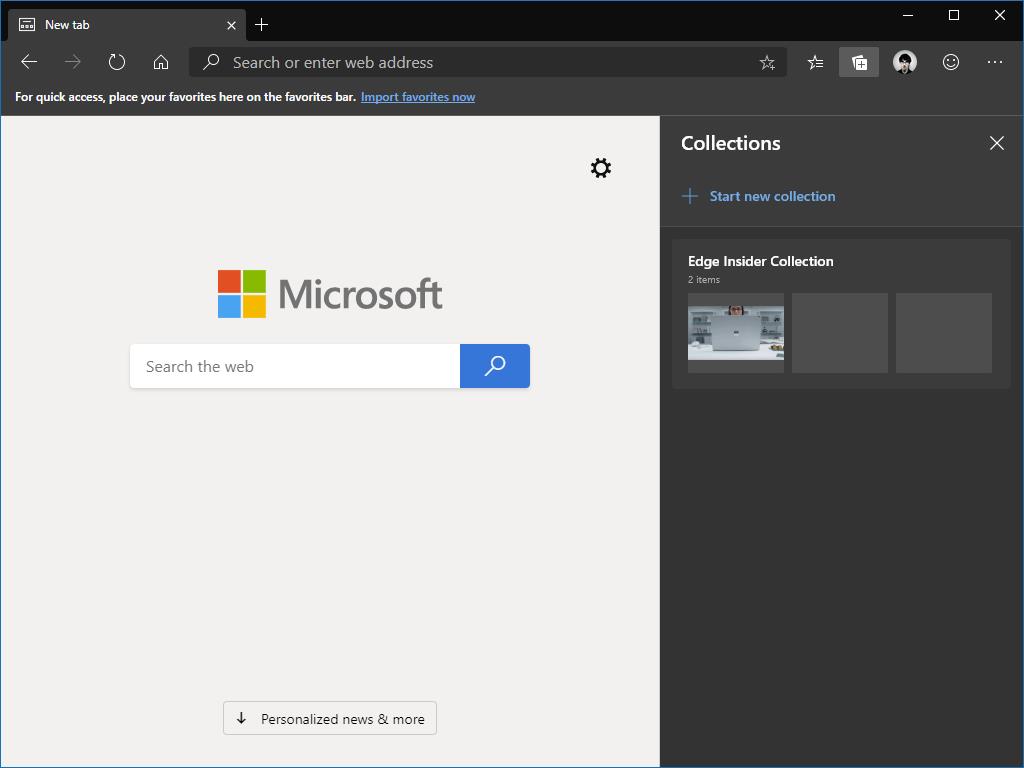Väčšina klasických programov pre stolné počítače na spustenie nepotrebuje administrátorské práva. Programy, ktoré sú navrhnuté pre pokročilé operácie, však vyžadujú na spustenie administratívne oprávnenia. Populárny program Macrium Reflect sa nedá spustiť napríklad bez administrátorských práv.
Po spustení programu, ktorý vyžaduje na spustenie administrátorské práva, sa zobrazí obrazovka Kontrola používateľských kont, kde musíte kliknutím na tlačidlo Áno spustiť program ako správca.
Ak chcete preskočiť túto obrazovku UAC a chcete vždy spúšťať programy ako správca, budete radi, že viete, že je to veľmi možné.
V tejto príručke sa dozvieme, ako v systéme Windows 10 predvolene spúšťať programy ako správca.
Tip: Vedeli ste, že môžete rýchlo spustiť ľubovoľný program ako správcu zadaním názvu programu a súčasným stlačením klávesov Ctrl + Shift + Enter?
dôležité: Neudeľujte administrátorským právam na nedôveryhodné programy.
Metóda 1 zo 4
V systéme Windows 10 vždy spúšťajte programy ako správca
Krok 1: Zadajte názov programu, ktorý chcete vždy spustiť ako správca, aby sa vo výsledku vyhľadávania zobrazil názov programu. Kliknite pravým tlačidlom myši na názov programu a potom kliknite na Otvorte umiestnenie súboru ikona zástupcu programu sa zobrazí v Prieskumníkovi súborov (priečinok ponuky Štart alebo podadresár).
Krok 2: Kliknite pravým tlačidlom myši na ikonu zástupcu programu a potom kliknite na tlačidlo vlastnosti.
Krok 3: Pod skratka kliknite na záložku Pokročilé Tlačidlo. Otvorí sa nové dialógové okno s názvom Rozšírené vlastnosti.
Krok 4: Tu vyberte ikonu Spustiť ako správca checkbox. Kliknite na ikonu OK Tlačidlo. cvaknutie platiť.
Krok 5: Ak sa zobrazí nasledujúce dialógové okno „Prístup bol odmietnutý“, kliknite na ikonu ďalej Tlačidlo.
To je všetko! Odteraz sa program bude automaticky spúšťať ako správca.